Tidigare brukar människor titta på videor och DVD-filmer på datorn. Numera slappnar människor av med den lilla iPad.
Men det är lätt att lägga videor på iPad, det blir svårare att titta på DVD på iPad.
Varför?
iPad är designad utan någon DVD-enhet och du kan inte sätta in en DVD-skiva för DVD-uppspelning.
Det som är värre, kanske du finner att det inte finns någon extern DVD-spelare för iPad Pro, Air eller mini.
Hur spelar jag DVD på iPad?
Det är vad vi ska prata senare, hur vi ska göra det se DVD-film på iPad.
Håll patienten att söka efter steg-för-steg-guiden enligt följande.
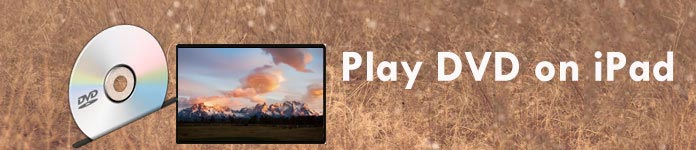
För att spela DVD-filmer på iPad måste du konvertera DVD till iPad-kompatibla videoformat. Aiseesoft Video Converter Ultimate är den DVD-spelare som rippar programvara du exakt kommer att behöva.
Det handlar om olika DVD-filer, som hemlagad DVD, DVD-mappar, ISO-bilder etc. Dessutom flyttar den vanligt skyddade DVD CSS, UOP, RCE, Sony ARccOS, regionskod, UOP, APS, RCE, etc.
Vänligen notera: DVD-rippningsfunktion fungerar endast för personligt bruk, inte för kommersiellt bruk.
Låt oss nu kontrollera stegen för att konvertera DVD till video för iPad.
Steg 1. Ladda ner DVD-ripper
Ladda ner denna DVD till iPad-programvara för konvertering gratis på din dator. Installera och kör det omedelbart. Under tiden sätter du in din DVD-skiva i datorn.
Steg 2. Ladda DVD-film
Tillbaka till den här programvaran, klicka på nedladdningen för "Ladda skiva" och välj "Ladda DVD-skiva" för att ladda DVD-filmer i den här programvaran.

Välj det första från de medföljande laddningslägena, Navigationsläge och Parser-läge. Om det inte går att ladda, försök med det andra läget.
Steg 3. Konvertera DVD till video
Klicka på DVD-filen och välj utgångsformatet i listrutan med "Profil". Du kan ställa in utgångsformatet en efter en eller "Applicera på alla".
Här kan du mata in iPad-kompatibla format (.264, MP4, M4V, MOV, MPEG-4 och M-JPEG), eller välja ett filmformat från utgången från "Apple iPad".
Klicka sedan på "Konvertera alla" för att börja kopiera DVD till iPad-video.
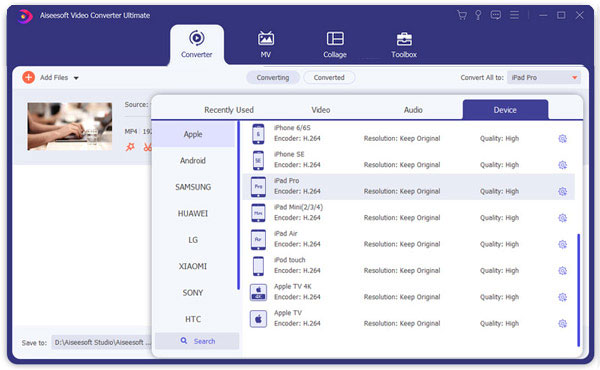
Efter att ha kopierat DVD till iPad-video är det dags att lägga film från datorn till iPad.
iTunes är det första verktyget de flesta användare kan tänka på.
Steg 1. Kör iTunes på datorn. Klicka på "Arkiv"> "Lägg till fil i biblioteket"> Öppna den konverterade DVD-filmmappen och välj de filmfiler som du vill titta på iPad.
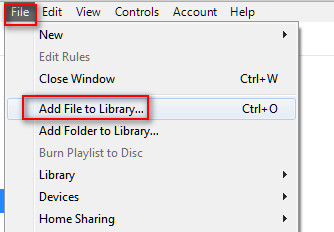
Steg 2. Anslut din iPad till datorn, och den upptäcks automatiskt av iTunes. (iPad är inte ansluten till iTunes)
Klicka på din iPad-ikon, navigera till "Filmer" under avsnittet "Inställningar"> Markera "Synkronisera filmer"> Markera "Ta bort och synkronisera" i popup-fönstret> Välj de filmer du vill kopiera till iPad och "Använd"> "Synkronisera och ersätt" för att börja flytta filmer från dator till iPad.
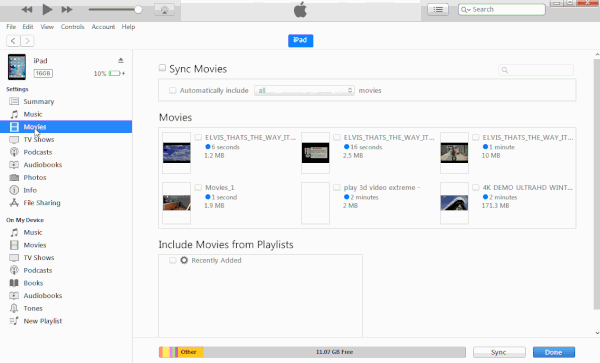
Notera: iTunes låter dig överföra filmer till iPad gratis. Men du kommer att upptäcka att dina filmer på iPad ursprungligen kommer att ersättas med synkroniserade DVD-filmer från datorn.
Tycker inte om det?
Prova bara nästa metod här.
MobieSync är programvaran för överföring av iPad-filmer, som hjälper dig att sätta filmer från dator till iPad utan att ersätta befintliga data. Dessutom gynnar det dig mycket:
Låt oss nu följa stegen nedan för att kopiera DVD-filmer från dator till iPad.
Steg 1. Ladda ner den här programvaran gratis på din dator, installera och kör den. Anslut fortfarande din iPad till datorn med USB-kabeln.
Steg 2. Klicka på "Videor" i den vänstra sidofältet och välj filmmappen för att lagra DVD-film.
Steg 3. Klicka på lägg till för att öppna den konverterade DVD-filmen och börja lägga till iPad direkt.
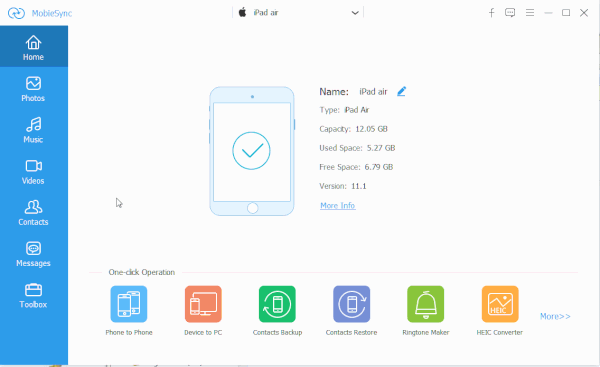
Slutsats
Låt oss se tillbaka den här sidan.
Den här sidan berättar om det enklaste sättet att spela DVD på iPad. Du måste använda DVD-till-videokonverteraren för att rippa DVD-till-iPad-kompatibla filmformat och sedan bara lägga till DVD-filmer till iPad för enkel uppspelning.
Är du redo att spela din DVD-film på iPad?